Tre gratis Kretskortshanterare för Mac

Fråga någon som använder datorn vilket kommando han / hon använder mest och du kommer sannolikt att kopiera, klippa och klistra in bland topparna. I grund och botten, varje gång du kopierar eller klipper ett objekt, kommer det att lagras i klippbordet som ska ställas var du än gör kommandot Klistra in. Dessa är extremt användbara, inte bara för textrelaterad aktivitet utan också för nästan allt inklusive bilder, ljud och video.
En försiktighet, men som standard sätter datorn in att endast ett objekt kan lagras i urklippet. Jag antar att det här är ett arv från när datorns lagringskapacitet fortfarande var inom megabyteområdet. Om du lägger ett objekt i urklippet kommer det föregående att ersättas av den nyare. Denna begränsning kan vara väldigt irriterande om du - som de flesta människor - ständigt måste göra kopiera - klippa - klistra in mellan flera objekt.
För att övervinna denna begränsning behöver vi clipboard managers - applikationer som håller rekord av urklippshistorik. För Mac-användare är det här tre bästa alternativen att prova:
1. QuickSilver
Den här långa favoritfunktionen för flera funktioner har ett plugin som heter Clipboard History. Den är tillgänglig genom att öppna Quicksilver launcher (Command + Space eller vilken tangentkombination du använder) och sedan genom plugins meny eller genom att använda kommandot + L genvägen. Om du inte har plugin kan du lägga till det genom att gå till plugin-menyn eller använda kommandoteksten ("). Gränssnittet är enkelt men tillräckligt för daglig användning.
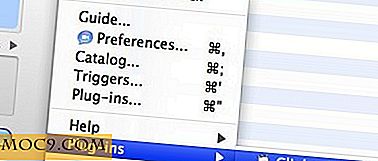
En snabb anteckning: Trots populariteten är Quicksilver inte utvecklad längre. Så om du planerar att använda plug-in-modulen Clipboard History behöver du bara hålla med den senaste tillgängliga versionen.
2. Hoppskärm
Den här lilla appen (endast 520 kb) är den enklaste än. Den ligger i menyraden ovan och ständigt registrerar varje objekt som sätts i urklippet. För att klistra in något objekt, öppna det program du vill att objektet klistras in och välj sedan objektet genom att klicka på Jumpcut-logotypen i menyraden.

Det finns också ett alternativ att visa en popup-ruta med hjälp av en genvägsknapp, men se till att du ändrar tangentkombinationen - standard är Command + Option + V om du redan har en annan applikation med den kombinationen.
3. PTHPasteboard
Den här appen har de mest kompletta kontrollpanelövervakningsfunktionerna, men tyvärr är några av funktionerna inaktiverade i den fria versionen.
Den kommer att installeras som ett alternativspanelobjekt och öppnar en ikon i menyraden och även ett litet fönster som innehåller alla urklippsposter.

Var noga med att justera inställningarna via panelen Systeminställningar, annars kan du få ett alltid öppet fönster som blockerar ett annat fönster - vilket är irriterande för mig personligen. Du måste också öppna panelen Systeminställningar om du vill stänga appen. För dem som behöver visuell hjälp, hänvisar du till skärmbilden.
Har du använt någon av dessa eller använder du annan klippbordshanterare? Dela din upplevelse med kommentaren nedan.


![Hur man skapar och hanterar Symlinks [Linux 101]](http://moc9.com/img/symlink-dead.jpg)


![Hur man konfigurerar och anpassar Openbox [Linux]](http://moc9.com/img/openbox-popup-menu.jpg)

